苹果手机微信信息声音 苹果手机微信消息提示音怎么设置
日期: 来源:泰尔达游戏网
苹果手机微信消息提示音是我们在日常生活中经常使用的功能之一,通过设置不同的提示音可以让我们更加方便地识别不同的消息来源,要设置苹果手机微信消息提示音,只需要打开微信App,点击右上角的设置按钮,进入通知管理界面,然后选择消息通知音,即可选择喜欢的提示音。通过个性化设置微信消息提示音,我们可以更加便捷地处理各类信息,提升生活效率。
苹果手机微信消息提示音怎么设置
步骤如下:
1.首先需要确保微信在收到新消息的时候,有提示音提醒,打开手机上面的设置,然后选择其中的“通知”,如图所示。
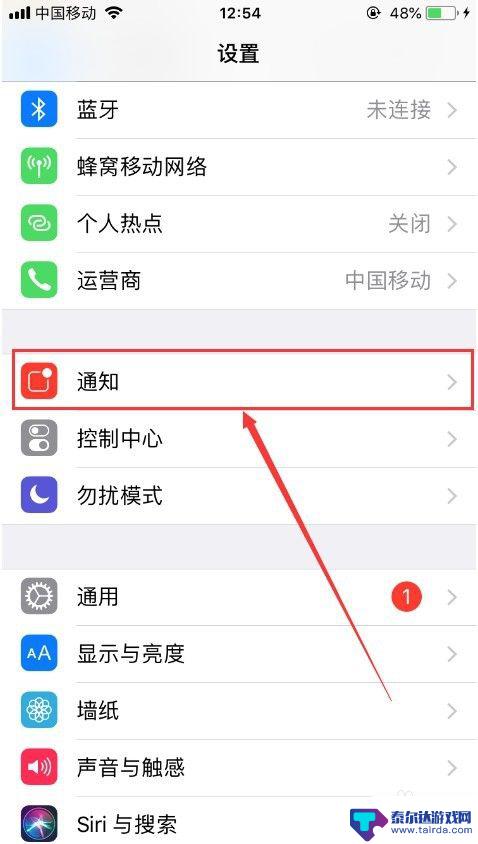
2.进入苹果手机通知管理之后,找到其中的“微信”点击进入。然后把“允许通知”,“声音”和“应用图标标记”后面的按钮都打开,如图所示。
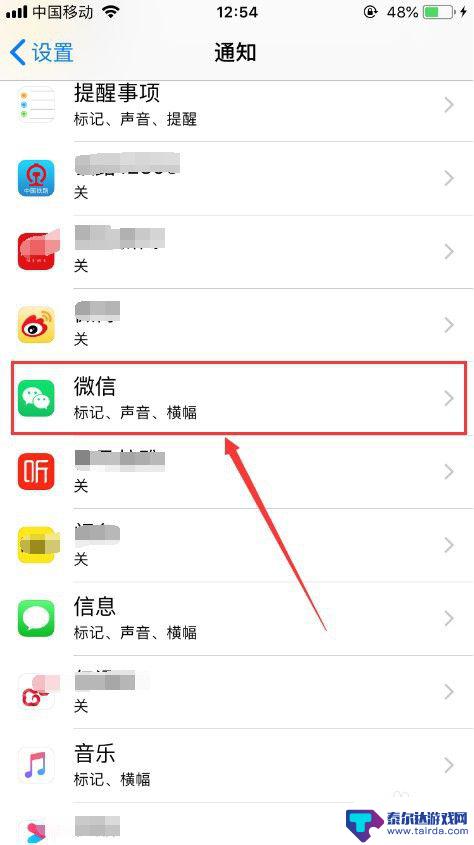

3.然后进入手机微信,打开微信的“设置”,如图所示。
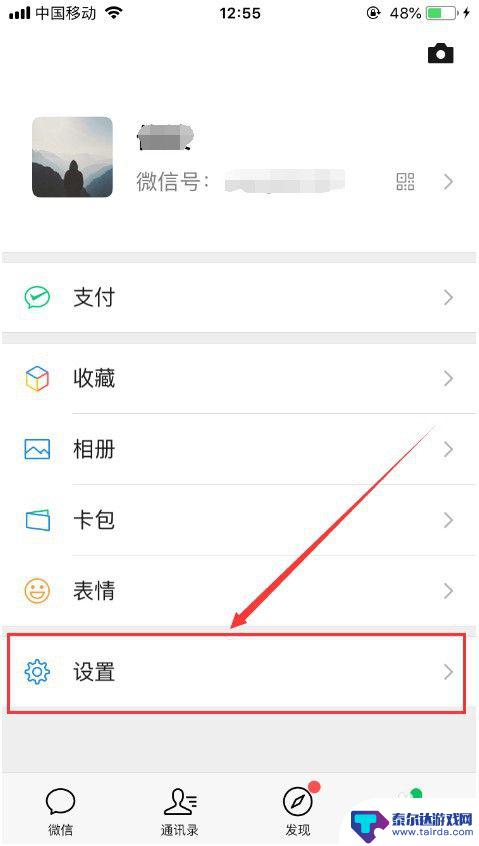
4.进入微信的系统设置之后,选择其中的“新消息通知”,并点击进入,如图所示。
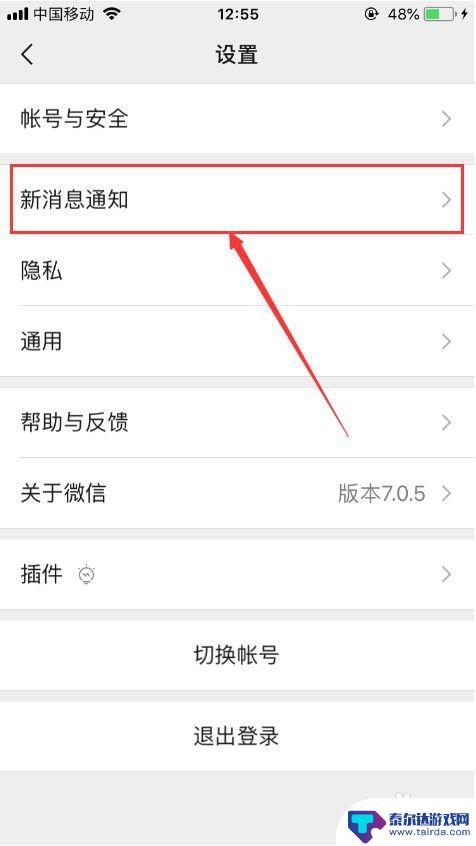
5.然后把微信未打开时的“新消息通知”以及微信打开时“声音”后面的按钮都打开,如图所示。
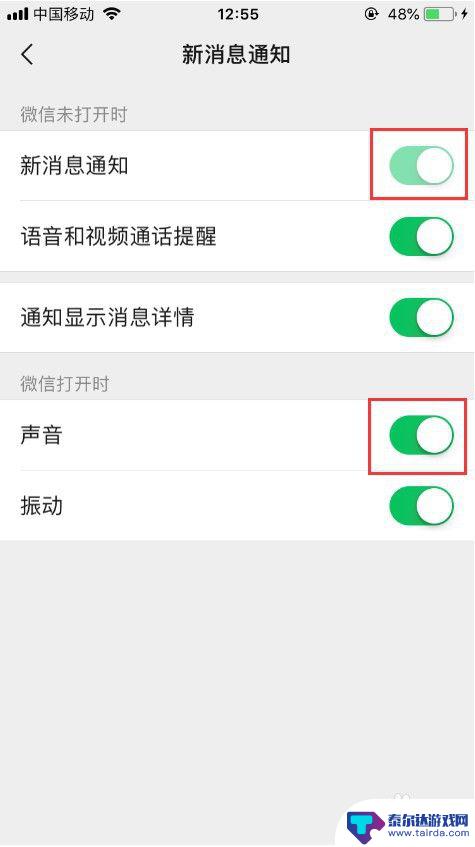
6.确保了微信在收到新消息的时候,有提示音提醒之后。就可以开始修改微信提示音了,再次进入手机的“设置”,找到其中的“声音与触感”点击进入,如图所示。
7.进入“声音与触感”设置之后,选择其中的“收到新语音留言”,并点击进入,如图所示。
tips:在这里也可以设置电话铃声和短信铃声。
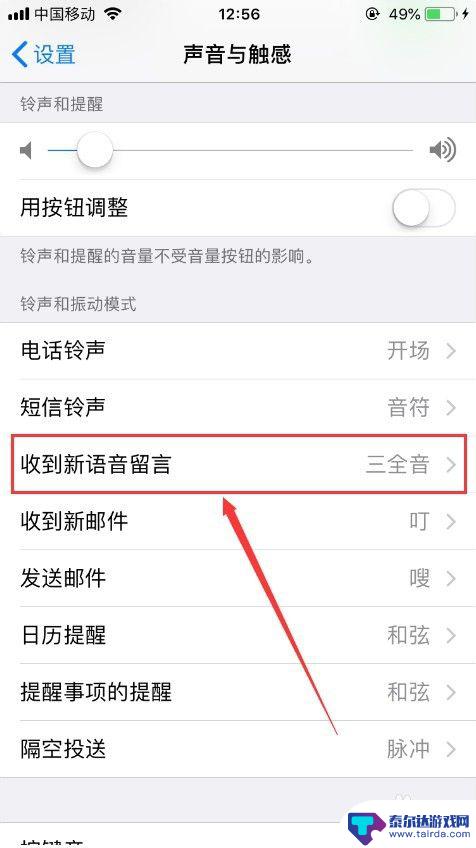
8.可以看到,新消息通知默认的是“经典三全音”,此时只要选择自己喜欢的提示音就可以了,比如“脉冲”,如图所示。
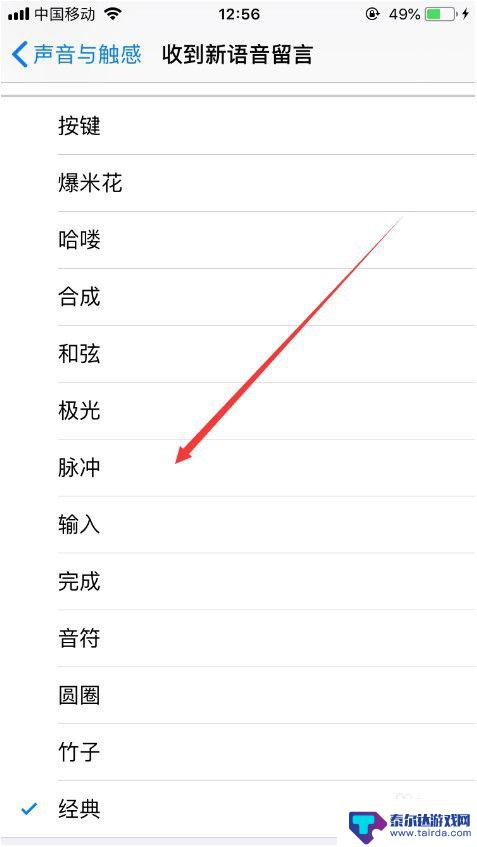
9.然后当微信再次收到新消息的时候,提示音就会变成“脉冲”了。以上就是苹果手机微信信息声音的方法介绍,希望可以帮到大家。
以上就是苹果手机微信信息声音的全部内容,有遇到这种情况的用户可以按照小编的方法来进行解决,希望能够帮助到大家。















